Hầu hết mọi người thường lưu trữ một số ứng dụng, dữ liệu, tài liệu, tin nhắn quan trọng trên điện thoại và có nguy cơ cao khi đưa điện thoại đó cho con trẻ sử dụng và chúng có thể làm rối tung mọi thứ trên điện thoại hoặc tệ hơn là xóa sạch dữ liệu khỏi điện thoại.
Do đó, nếu bạn định chuyển chiếc điện thoại của bạn cho con mình hoặc để thiết lập một điện thoại mới cho con trẻ thì hãy một vài thao tác sau để có thể kiểm soát được con trẻ.
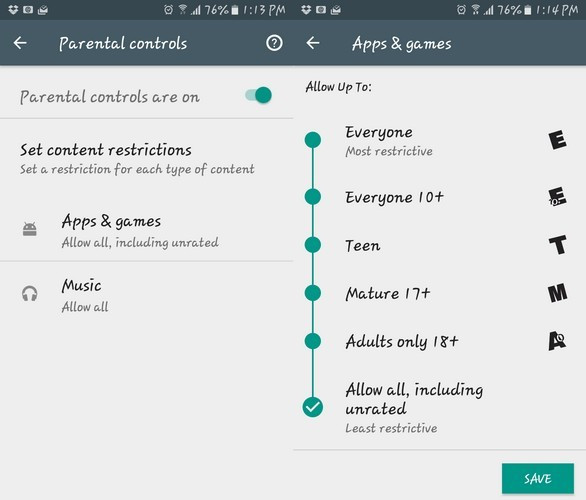
Cách thiết lập kiểm soát của phụ huynh trên Google Play
Nếu bạn định cấp cho con mình quyền tự do cài đặt các ứng dụng trên Google Play, bạn nên thiết lập trước một số hạn chế. Với những hạn chế này, bạn sẽ chắc chắn rằng con của bạn chỉ xem nội dung phù hợp với độ tuổi của bé.
Bạn sẽ không phải cài đặt một ứng dụng khác cho những hạn chế này vì bạn có thể tìm thấy chúng bên trong Google Play. Mở Google Play và kích vào biểu tượng 3 đường ở trên cùng bên trái, kéo xuống và kích vào Cài đặt.
Vuốt xuống một lần nữa cho đến khi bạn thấy tùy chọn "Parental Controls – kiểm soát của phụ huynh" và kích vào đó. Bạn bật chức năng này nên và thiết lập một mã PIN.
Khi bạn truy cập vào, bạn có thể hạn chế nhạc được đánh dấu rõ ràng và bằng cách kích vào các ứng dụng và trò chơi, bạn có thể chọn xếp hạng các ứng dụng phải có.
Trong phần cài đặt, dưới mục Parental controls, bạn cũng có thể nhìn thấy một tùy chọn yêu cầu xác thực mua đối với Google Play, mỗi lần mua qua Google Play từ thiết bị này (luôn phải xác thực cho các giao dịch mua thông qua Google Play trong các ứng dụng được thiết kế cho trẻ em từ 12 tuổi trở xuống).
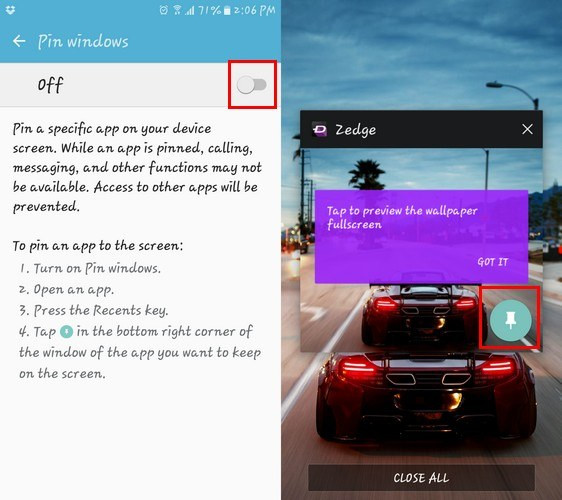
Ghim các ứng dụng trên màn hình điện thoại
Một cách tuyệt vời khác để có một chiếc điện thoại thân thiện với trẻ em là bằng cách ghim các ứng dụng.
Tính năng này giữ bất kỳ ứng dụng nào bạn thiết lập trên màn hình điện thoại, và không thể được gỡ bỏ trừ khi bạn nhấn giữ lâu phím Recents. Con của bạn không phải là người biết về điều đó.
Để sử dụng tính năng này, bạn cần kích hoạt chúng trong phần Cài đặt của điện thoại. Bạn truy cập vào Security > Lock screen and security > Other security settings > Pin windows. Bạn sẽ thấy tất cả các bước bạn phải thực hiện ngay trên điện thoại của mình.
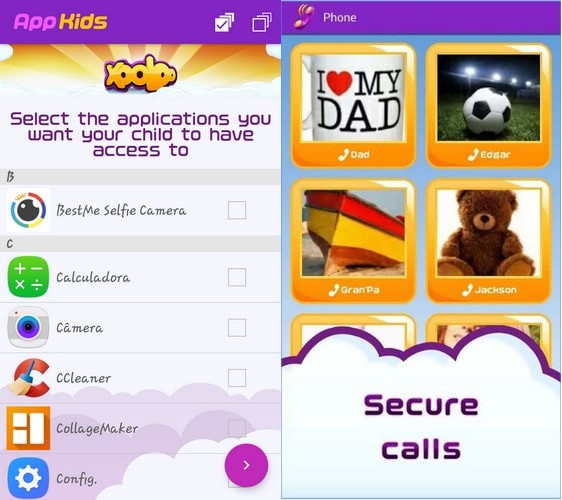
Sử dụng ứng dụng của bên thứ ba giống như Xooloo App Kids
Điện thoại Android của bạn và các ứng dụng được tích hợp sẵn chỉ có thể làm được như vậy. Do đó, bạn có thể phải chuyển sang ứng dụng của bên thứ ba để được trợ giúp.
Một ứng dụng thích hợp để giúp bạn kiểm soát được việc sử dụng smartphone của con em mình là sử dụng Xooloo App Kids.
Đây là một ứng dụng dễ sử dụng và có khá nhiều lựa chọn để bạn lựa chọn. Nếu sử dụng phiên bản tính phí thì bạn có thể yên tâm rằng, con bạn sẽ không xem bất cứ thứ gì mà bạn không chấp nhận vì ứng dụng này có tính năng trình duyệt an toàn.
Bạn chấp nhận tất cả các trang trên thiết bị Android và nếu con bạn muốn cài đặt ứng dụng, bạn sẽ nhận được một email thông báo. Bạn có thể cài đặt nội dung bạn chấp nhận từ xa sử dụng Mật khẩu của Cha mẹ. Con của bạn cũng được truy cập không giới hạn vào một loạt các phim hoạt hình trẻ em kèm theo ứng dụng.
Với Xooloo, bạn cũng có thể quyết định bạn muốn trẻ sử dụng thiết bị Android trong bao lâu. Để điện thoại trở lại, đơn giản chỉ cần tắt ứng dụng bằng cách nhập mã PIN đã tạo từ đầu.





































